Instal Android 2.3 Gingerbread Keyboard Pada Samsung Galaxy Tab
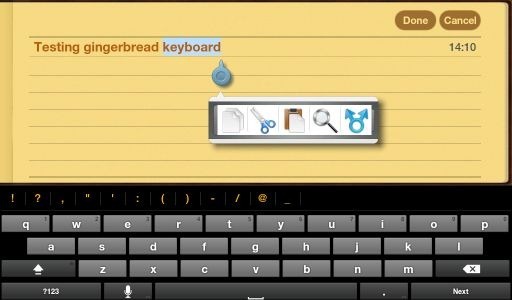
Sejak peluncuran Android 2.3 Gingerbread, kami telah melihat beberapa fitur-fiturnya di-porting ke perangkat menjalankan versi Android sebelumnya dan yang terbaru dalam seri itu adalah keyboard Gingerbread untuk Samsung Galaxy Tab. Jika Anda adalah pemilik tablet tujuh inci ini dan ingin mengganti keyboard-nya dengan yang Gingerbread, baca terus untuk tautan unduhan dan petunjuk pemasangan.
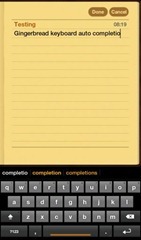 Keyboard Gingerbread yang di porting untuk Samsung Galaxy Tab dibagikan oleh anggota forum XDA-Developers daniel, weck dan bekerja dengan baik dalam mode potret dan lansekap. Koreksi otomatis, prediksi kata dan kunci sembulan berfungsi dengan baik dan antarmuka berskala baik pada layar besar.
Keyboard Gingerbread yang di porting untuk Samsung Galaxy Tab dibagikan oleh anggota forum XDA-Developers daniel, weck dan bekerja dengan baik dalam mode potret dan lansekap. Koreksi otomatis, prediksi kata dan kunci sembulan berfungsi dengan baik dan antarmuka berskala baik pada layar besar.
Proses instalasi tidak lurus ke depan karena mengharuskan Anda untuk menempatkan dua file dalam subfolder dari folder / sistem dan untuk itu, perangkat Anda perlu di-root, plus Anda memerlukan file level root browser. Anda dapat menemukannya di Android Market. Inilah yang perlu Anda lakukan untuk menginstal keyboard ini di perangkat Anda.
Persyaratan:
- Pastikan perangkat Anda di-root. Jika tidak, lihat panduan kami di cara me-root Samsung Galaxy Tab.
-
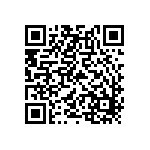 Unduh dan pasang file manager tingkat root jika Anda belum menginstalnya. ‘Root Explorer’ adalah yang paling populer yang tersedia tetapi tidak gratis dan Anda dapat membelinya dari Android Market jika Anda tidak keberatan menghabiskan $ 3,95. Ada alternatif gratis yang tersedia yang disebut 'Super Manager' yang dapat Anda unduh dan instal dari Android Market secara gratis atau gunakan QR Code ini untuk mendapatkannya dari AppBrain. Kami akan menggunakan 'Manajer Super' di seluruh panduan ini karena gratis dan semua pembaca kami dapat menggunakannya.
Unduh dan pasang file manager tingkat root jika Anda belum menginstalnya. ‘Root Explorer’ adalah yang paling populer yang tersedia tetapi tidak gratis dan Anda dapat membelinya dari Android Market jika Anda tidak keberatan menghabiskan $ 3,95. Ada alternatif gratis yang tersedia yang disebut 'Super Manager' yang dapat Anda unduh dan instal dari Android Market secara gratis atau gunakan QR Code ini untuk mendapatkannya dari AppBrain. Kami akan menggunakan 'Manajer Super' di seluruh panduan ini karena gratis dan semua pembaca kami dapat menggunakannya.
Prosedur:
- Unduh Gingerbread Keyboard dari tautan yang diberikan di bawah ini dan ekstrak konten file zip.
- Hubungkan perangkat Anda ke PC Anda dan pasang kartu penyimpanannya.
- Salin file yang diekstrak dari Langkah 2 ke kartu penyimpanan.
- Luncurkan ‘Root Explorer’ atau ‘Super Manager’ di perangkat Anda.
catatan: Jika Anda menggunakan 'Manajer Super', buka menu dan ketuk 'Pengaturan'. Lalu centang ‘Aktifkan fungsi ROOT’ dan berikan hak pengguna super saat diminta. - Gunakan ‘Root Explorer’ atau ‘Super Manager’ untuk meramban ke lokasi di kartu penyimpanan Anda tempat Anda menyalin file yang diekstraksi di langkah 3 dan menyalin file ‘LatinIME.apk’.
- Sekarang browse ke / system / app dan rekatkan file ‘LatinIME.apk’ yang disalin di direktori / system / app.
catatan: Dalam hal ‘Manajer Super’, Anda mungkin diminta untuk tingkat akses yang Anda inginkan ketika Anda mencoba membuka ‘/ sistem’. Pilih R / W dari opsi untuk akses baca dan tulis. -
 Berikan semua izin ke file yang baru saja Anda salin.
Berikan semua izin ke file yang baru saja Anda salin.
Menggunakan 'Manajer Super': Pilih tanda centang di sebelah nama file, lalu gulir bilah alat di bagian bawah layar hingga Anda melihat ikon yang mengatakan ‘777’ (lihat tangkapan layar). Ketuk ikon itu untuk memunculkan dialog izin, pastikan semua opsi dipilih dan ketuk ‘OK’. - Jelajahi kembali ke lokasi pada kartu penyimpanan Anda tempat Anda menyalin file pada Langkah 3 dan menyalin file ‘libjni_latinime.so’.
- Sekarang browse ke / system / lib dan rekatkan file ‘’ libjni_latinime.so ’yang disalin di sana. Ulangi langkah 7 untuk file ini untuk memberikannya izin yang diperlukan.
- Keluar ‘Root Explorer’ atau ‘Super Manager’. Anda mungkin perlu me-reboot ponsel Anda pada tahap ini.
- Buka Pengaturan> Bahasa & keyboard untuk memilih Keyboard Android yang baru diinstal dari daftar.
Penting: Pilih bahasa Anda dan sesuaikan pengaturan sesuai keinginan Anda sebelum Anda mulai menggunakannya.
Jika ada masalah, bergabunglah dengan diskusi di sini Utas forum XDA-Pengembang.
Unduh Gingerbread Keyboard untuk Samsung Galaxy Tab
Unduh Super Manager dari AppBrain
Pencarian
Tulisan Terbaru
GChat Adalah Klien Google Talk Untuk Windows Phone Mango
Tidak peduli apa yang orang katakan, pengirim pesan instan belum be...
Instal Android Revolution ROM On Sensation Untuk Memanfaatkan Dual Core [Panduan]
HTC Sensation mungkin adalah ponsel terpanas tahun ini dengan beber...
Instal Pemulihan ClockWorkMod di LG Revolution dengan mudah [RevoToolKit]
ClockworkMod Recovery porting ke LG Revolution dalam beberapa hari ...

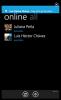
![Instal Android Revolution ROM On Sensation Untuk Memanfaatkan Dual Core [Panduan]](/f/ea0c6862aba81be9d156cfd1c897ecfb.jpg?width=680&height=100)
![Instal Pemulihan ClockWorkMod di LG Revolution dengan mudah [RevoToolKit]](/f/ab37fdf74acf24e864e3b0e4ab5f2d82.jpg?width=680&height=100)